Demo-Dashboard: Betriebszweige
Was ist...? Wie geht...?

Zeit-Einstellung
Dies sind wieder die 2 voneinander unabhängige Filter, wie im Übersichts-Report. Hier sind sie nebeneinander angeordnet. Im linken Filter wählen Sie durch Anklicken ein Wirtschaftsjahr für die IST-Zahlen. Im rechten Zeit-Filter können Sie entweder durch Eingabe/Auswahl eines Datums in die Kästchen oder durch Verschieben der senkrechten Striche auf der Linie einen Auswertungs-ZEITRAUM für die IST-Spalte einstellen.

Bereiche & Kostenstellen
Mit Klick auf das kleine Dreieck rechts in der Zeile "Alle" (Pfeil in der Übersicht oben) öffnet sich ein Auswahlmenü für die Bereiche und Kostenstellen. Ein Klick in das schwarze Kästchen neben "Alle auswählen" hebt die Auswahl auf --> die Kästchen werden grau. Klicks auf die Plus-Zeichen (Pfeil hier) öffnen die Kostenstellen-Listen. Bereiche und Kostenstellen können für eine Analyse beliebig kombiniert werden: halten Sie die STRG-Taste auf der Tastatur gedrückt während Sie mit der Maus in die Auswahlkästchen klicken. Gewählte Bereiche zeigen schwarze Kästchen.


Kennzahlen
Dieser Bereich enthält die für den Betriebszweig spezifischen Bezugsgrößen und sieht daher in jedem Dashboard anders aus. Die einzelnen Visuals zeigen von links nach rechts das IST des ausgewählten Zeitraums, den Wert des Vorjahres, sowie die absolute und relative Abweichung.
Tabelle
Die Betriebszweig-Auswertung zeigt die Zahlen für IST, Vorjahr, sowie die Abweichungen als absolute und relative Werte. Rechts daneben schließt sich jeweils eine oder zwei Spalte(n) an, die die finanziellen Werte der IST-Spalte bezogen auf eine der über der Tabelle dargestellten Kennzahlen zeigt.
In der rechten oberen Ecke jedes Visuals werden kleine Steuerungselemente angezeigt, wenn die Maus über dem Visual verharrt oder das Visual mit dem Finger angetippt wird. Im Beispiel-Bild zu dieser Erläuterung sehen Sie die Tabelle (aus dem Rinder-Dashboard) im sogenannten Fokus-Mode. Dieser Modus zeigt nur das ausgewählte Visual.
Die Struktur dieser Auswertung basiert auf den Empfehlungen der DLG – es können beliebige Auswertungs-Strukturen dargestellt werden.
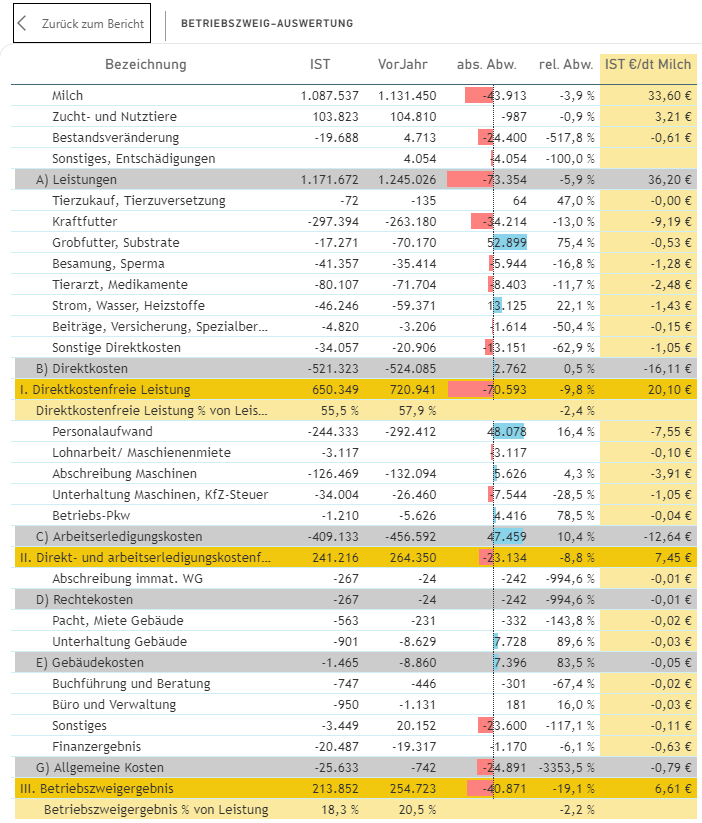

Wasserfall-Diagramm
Das Wasserfall-Diagramm eignet sich sehr gut, um Erträge und Aufwendungen im Verhältnis zu sehen UND gleichzeitig das Ergebnis zu visualisieren. Hier werden die Ergebniszeilen der Tabelle dargestellt. Sie sehen im Beispielbild das Visual wieder im Fokus-Mode. Auch hier finden Sie in der rechten oberen Ecke Steuerungs-Elemente (Pfeil). Mit Klick auf die 3 Punkte öffnet sich ein Menü und Sie können sich z.B. zusätzlich die Werte des Diagramms als Tabelle anzeigen lassen.
Säulen-Diagramm Mitte
Zeitverläufe lassen sich gut in Säulen- oder Linien-Diagramme darstellen. Über den Monaten wurde hier die Leistung abgetragen und gleichzeitig das Quartal farblich gekennzeichnet. Über die vielfältigen Formatierungsmöglichkeiten der einzelnen Visuals können so zusätzliche Details einfließen. Auch dieses Visual sehen Sie im Fokus-Mode - diesmal mit der Datentabelle rechts daneben. Den Umschalten finden Sie wieder im oberen rechten Bereich der Darstellung.

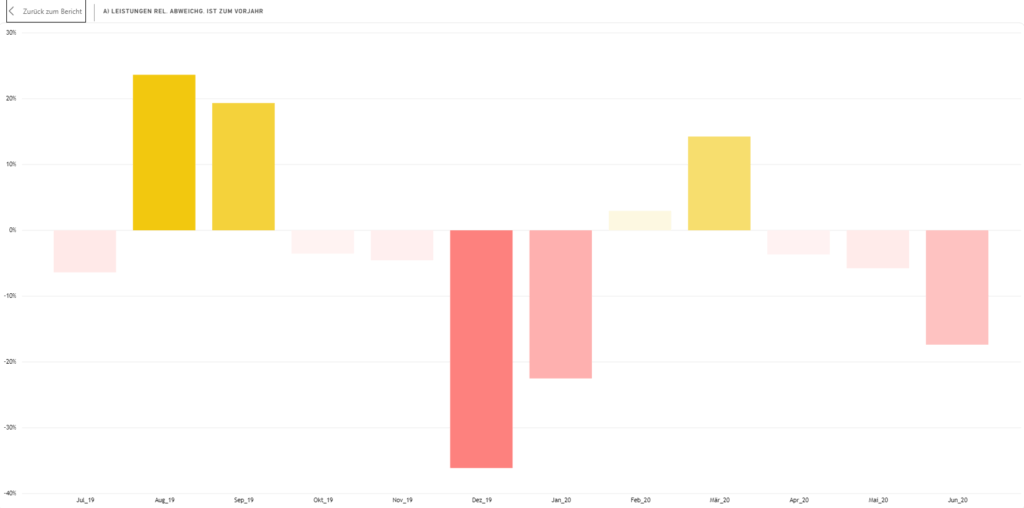
Säulen-Diagramm unten
Dieses Säulendiagramm zeigt die Abweichung der monatlichen Leistung in Prozent zwischen IST und Vorjahr. Dabei werden die Säulen entsprechend ihrer Werte eingefärbt: positive Abweichung passend zur Farbe des Betriebszweiges, negative Abweichungen in Rot. Je höher die Zahl in die eine oder andere Richtung um so intensiver die Farbe.
Habe ich Ihr Interesse geweckt?
oder schreiben Sie mir: Kontakt
